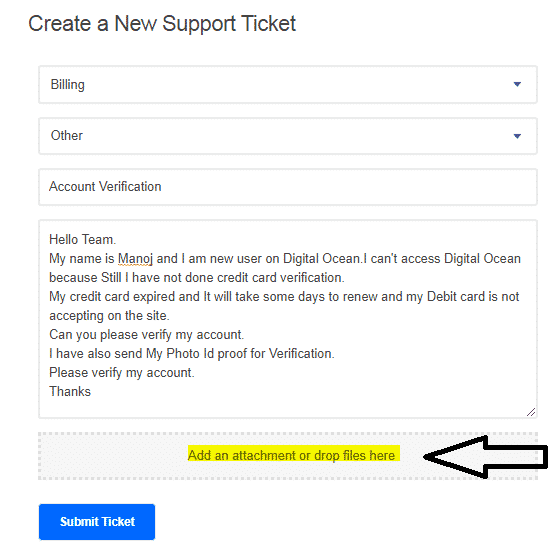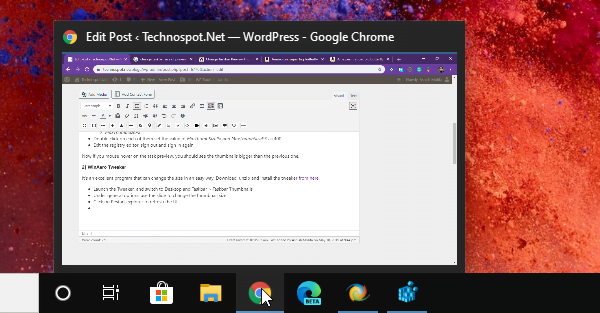
Функция предварительного просмотра панели задач в Windows 10 позволяет подсмотреть или показать миниатюру, чтобы получить представление о том, что открыто в данном окне. По умолчанию размер миниатюры предварительного просмотра составляет около 200 px. Если он кажется вам маленьким, то в этой статье мы расскажем, как изменить размер миниатюры предварительного просмотра панели задач в Windows 10. Впервые эта функция появилась в Windows Vista.
Содержание
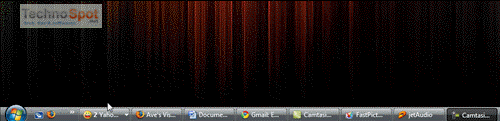 Как изменить размер миниатюры предварительного просмотра панели задач в Windows 10
Как изменить размер миниатюры предварительного просмотра панели задач в Windows 10
Как изменить размер миниатюры предварительного просмотра панели задач в Windows 10
Есть два способа сделать это. Первый — изменить запись в реестре. Второй — использовать твикер WinAero. Второй способ намного проще, так как он предлагает пользовательский интерфейс, который может использовать и обновлять любой человек.
1] Изменение реестра
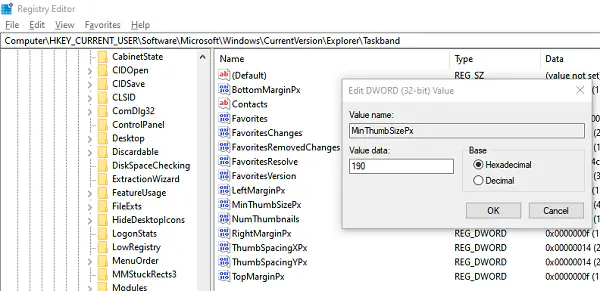
Введите Regedit в приглашении Run (WIN + R) и нажмите клавишу Enter
Перейдите в следующее место реестра
HKEY_CURRENT_USER\SOFTWARE\Microsoft\Windows\CurrentVersion\Explorer\Taskband
Щелкните правой кнопкой мыши на пробеле справа, и создайте следующие 32-битные DWORD
- MinThumbSizePx
- MaxThumbSizePx
Дважды щелкните на каждом из них и установите значение MinThumbSizePx и MaxThumbSizePX равным 400
Выйдите из редактора реестра, выйдите и войдите снова.
Теперь при наведении мыши на предварительный просмотр задачи вы должны увидеть миниатюры большего размера, чем предыдущая.
2] WinAero Tweaker
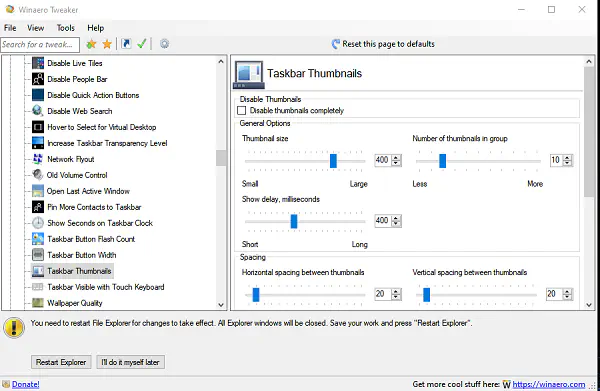
Это отличныйпрограмма, которая может легко изменить размер. Скачайте, распакуйте и установите твикер отсюда.
Запустите твикер и переключитесь на Рабочий стол и Панель задач > Эскизы панели задач
В разделе Общие параметры используйте ползунок для изменения размера эскизов.
Нажмите на кнопку Перезапустить проводник, чтобы обновить пользовательский интерфейс
Наведите курсор мыши на любой элемент на Панели задач, и предварительный просмотр станет более заметным.
Вот изображения до и после предварительного просмотра миниатюр
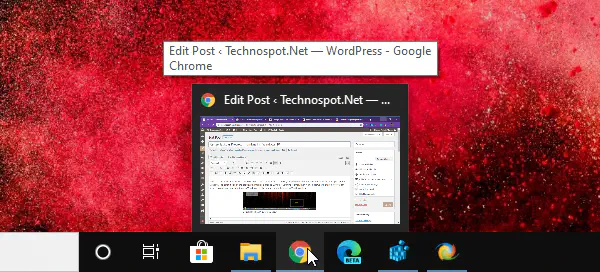
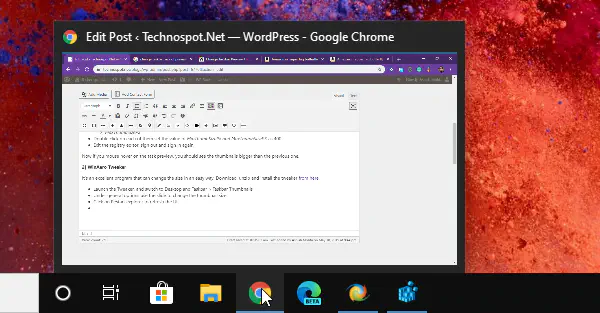
Как видно из изображения выше, вы можете легко изменить размер миниатюры предварительного просмотра панели задач в Windows 10. Помимо размера, вы также можете изменить размер нескольких эскизов в группе, задержку, интервал и поля. Если вам вообще не нравятся эскизы, вы можете отключить их.
Надеюсь, что пост был понятен, и вы смогли изменить размер миниатюры предварительного просмотра панели задач в Windows 10
.
YouTube видео: Как изменить размер миниатюры предварительного просмотра панели задач в Windows 10
Вопросы и ответы по теме: “Как изменить размер миниатюры предварительного просмотра панели задач в Windows 10”
Как изменить размер иконок на панели задач?
**Как изменить размеры **значков на панели задач****1. Нажмите правой кнопкой мыши в любом свободном месте на рабочем столе и выберите пункт меню «Параметры экрана». 2. В разделе «Масштаб и разметка» укажите больший масштаб или используйте «Настраиваемое масштабирование» для указания масштаба, отсутствующего в списке.
Как изменить размер панели задач в Windows 10?
Изменить размер панели задач.Наводите мышь на верхний край панели задач, должна появится стрелка вверх и вниз, нажимаем левую клавишу мыши и не отпуская ее – растягиваем панель, когда она уже будет нужных размеров- отпустите левую клавишу.
Как изменить отображение на панели задач?
Нажмите и удерживайте или щелкните правой кнопкой мыши пустое место на панели задач и выберите Параметры панели задач. В области Значки в углу панели задач: Выберите В этой области для всех значков, которые вы хотите видеть на панели задач. Выберите Отключено для значков, которые не должны быть на панели задач.
Как настроить панель задач внизу экрана?
Зайдите в контекстное меню, кликнув правой кнопкой мыши по любому пустому месту на панели. Откройте пункт «Параметры панели задач» или «Свойства» в более ранних версиях Windows. Найдите опцию «Положение панели задач на экране» и выберите из выпадающего меню желаемое место.
Как изменить размер меню Пуск в Windows 10?
**Изменение размера меню “Пуск”**1. Нажмите кнопку “Пуск” , выберите верхнюю или боковую рамку и потяните, изменив размер нужным образом. 2. Если вы хотите видеть все свои приложения, захватите верхнюю или боковую рамку меню «Пуск» и потяните ее, изменив размер нужным образом.
Как уменьшить панель задач внизу экрана?
Наведите указатель на границу панели задач, пока указатель не превратится в двойную стрелку, нажмите левую кнопку мыши и перетащите границу на высоту или ширину размера, который вы хотите, и отпустите. Если у вас есть несколько дисплеев, то можно повторить эти действия для панели задач на любом экране.